先ほどのパスをパスマネージャで選択して、パスから選択範囲を作る。

ここで気を付ける点は下の写真にもあるように、選択範囲作成時のアンチエイリアスを必ずOFFにしておくことで、ぼかし幅も0にしておく。これを怠るとトーンワークのときに綺麗に仕上がらなくなる。
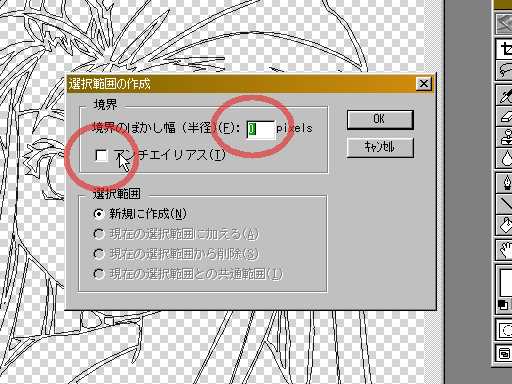
選択範囲の動く点線が現れるので、マネージャをレイヤマネージャに切り替える。そして、新規レイヤを用意して、そこに線画を塗る。
「編集」>「塗りつぶし」を使うと、選択範囲内だけが黒で塗りつぶされ、線画ができる。
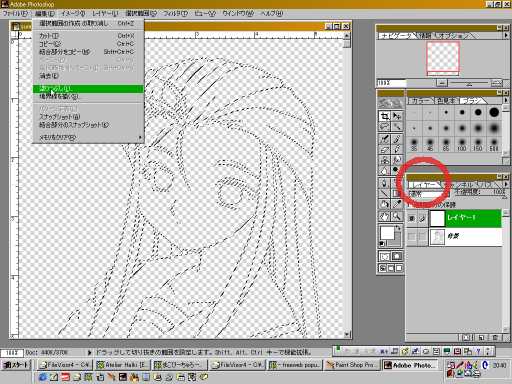
塗りつぶしのダイアログ。「黒」を選ぶ。

最後の仕上げの時、解像度を上げる際にもこの方法を使って仕上げる。また、カラー仕上げなら主線の色を黒以外にすることも簡単にできるようになる。ただ、主線を他の色にしようと思うときでも、作画が完了するまでは黒の方が便利だ。

ということで、線画ができあがる。線の太さの変化が微妙に強調されて、ペンで描いたような効果も得ることができる。
こののち、この新規レイヤー上で線の閉じていない部分を探して「鉛筆ツール」で黒く塗り、閉じる修正をしておく。トーンワークのときに選択範囲がはみ出てしまうと面倒だからだ。